win7查看后缀 Win7显示文件后缀的步骤
更新时间:2024-04-12 14:07:48作者:jiang
Win7是微软公司推出的操作系统之一,它在文件管理方面具有非常强大的功能,在Win7中,我们可以通过简单的步骤查看文件的后缀名,这对于我们识别文件类型非常有帮助。通过了解文件的后缀名,我们可以更加方便地选择合适的程序打开文件,提高工作效率和操作便利性。下面让我们来了解一下Win7显示文件后缀的具体步骤。
具体步骤:
1.这里用文本文件来测试,其他文件格式都一样效果。 在一个文件夹里,有一个没有后缀的文件。
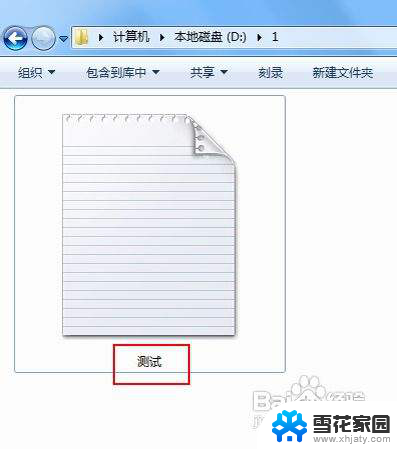
2.在窗口左上方点击(组织),弹出下拉菜单中选择(文件夹和搜索选项);或者在菜单栏上点击(工具),在工具下拉菜单里选择(文件夹选项)。
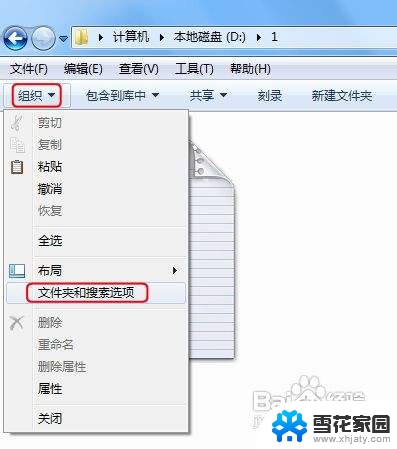
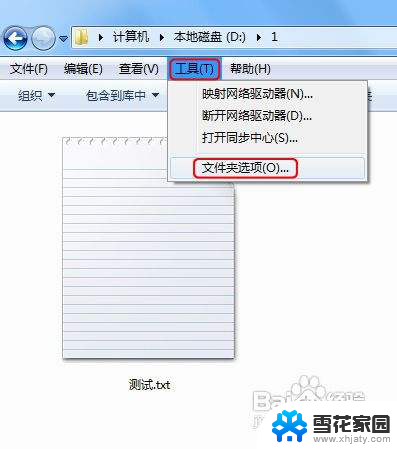
3.此时进入文件夹选项框, 这里点击(查看)栏。
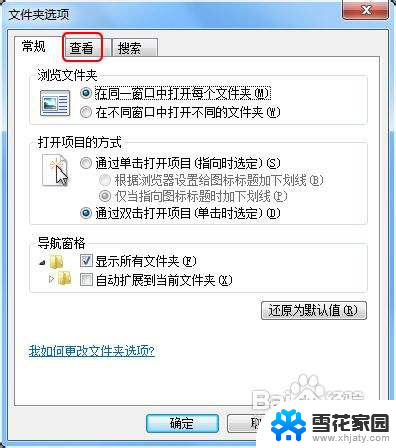
4.在查看栏下面的高级设置里,向下拖动滚动条至最底下。
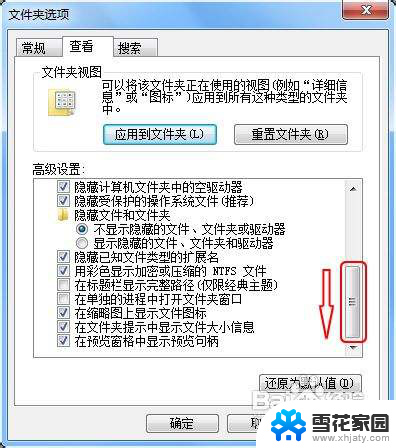
5.此时看到一个选项(隐藏已知文件类型的扩展名)。 点击前面的复选框,确保去掉勾选。然后记得点击(确定)完成设置。
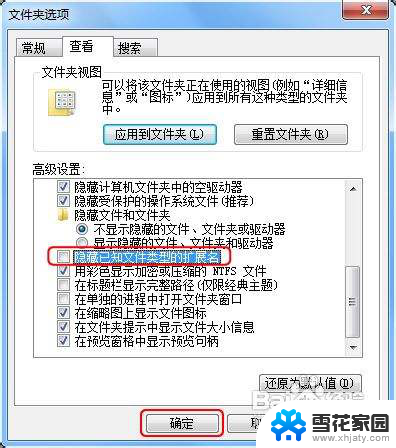
6.最后看该文件的名字有一点隔开,点的后面就是该文件的后缀名。至此所有的文件的后缀名都会显示出来。
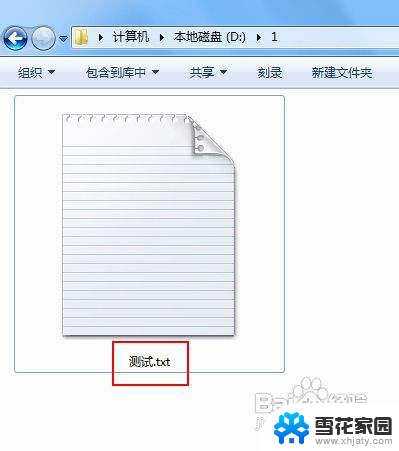
以上就是关于win7查看后缀的全部内容,如果您遇到相同的情况,可以按照小编的方法来解决。
win7查看后缀 Win7显示文件后缀的步骤相关教程
-
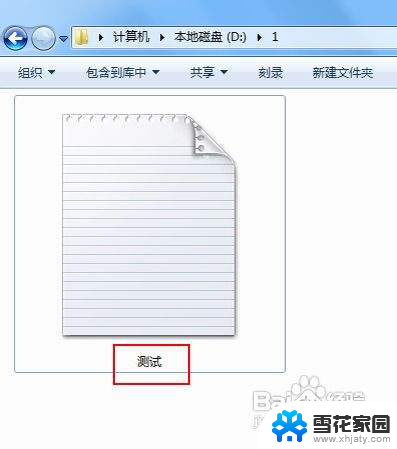 win7文件夹后缀怎么调出来 win7怎样才能显示文件的后缀
win7文件夹后缀怎么调出来 win7怎样才能显示文件的后缀2023-11-29
-
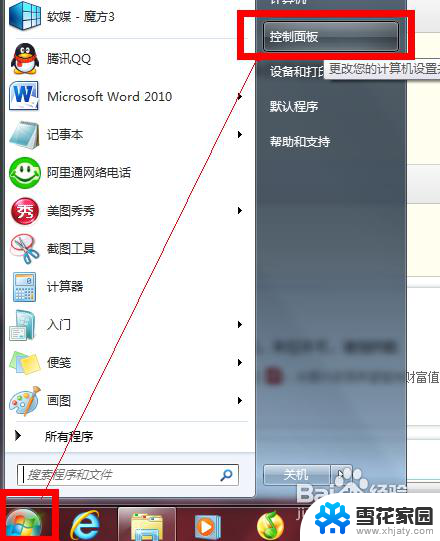 win7改文件名后缀 win7如何修改文件后缀名
win7改文件名后缀 win7如何修改文件后缀名2023-12-01
-
 显示文件后缀名win7 Win7如何显示文件扩展名设置
显示文件后缀名win7 Win7如何显示文件扩展名设置2023-10-21
-
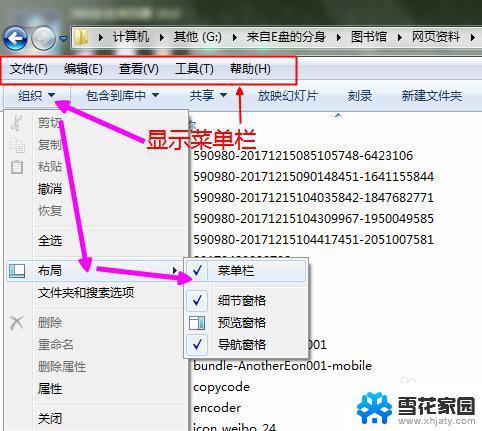 win7 查看文件扩展名 如何在Win7上显示文件的扩展名
win7 查看文件扩展名 如何在Win7上显示文件的扩展名2023-09-13
- win7 怎么看隐藏文件 win7系统怎么显示隐藏文件
- win7电脑如何显示隐藏文件 win7系统怎么显示被隐藏的文件
- window7系统怎么查看隐藏的文件夹 如何在win7系统中显示隐藏的文件
- 台式电脑配置在哪查看win7 Win7系统如何查看电脑硬件配置
- win7如何看显卡 win7怎么查看显卡驱动
- win7系统删除文件需要管理员权限 Win7如何删除需要管理员权限的文件夹和文件步骤
- xp如何访问win7共享文件夹 解决XP无法访问Win7共享文件的方法
- win7电脑资源管理器老是未响应 Windows资源管理器未响应的解决方法
- w7联想笔记本能连无线蓝牙音响吗 win7如何搜索蓝牙音箱
- window7调节电脑屏幕亮度 win7屏幕亮度调节不灵敏
- windows7连接手机热点 Windows 7手机热点连接不上手机的解决方案
- win7还原更改请勿关闭计算机 Windows配置失败无法关闭计算机
win7系统教程推荐
- 1 w7联想笔记本能连无线蓝牙音响吗 win7如何搜索蓝牙音箱
- 2 window7调节电脑屏幕亮度 win7屏幕亮度调节不灵敏
- 3 win7怎么把ie浏览器设置为默认浏览器 如何将IE设置为默认浏览器
- 4 secdisk. sys蓝屏 win7系统加载完disk.sys文件后蓝屏怎么办
- 5 win7修复磁盘 win7如何使用chkdsk命令进行磁盘修复步骤
- 6 查看win7是否永久激活命令 如何确认Win7是否已经成功激活
- 7 不是正版windows7怎么激活 Win7非正版提示解决方法
- 8 如何激活w7系统 windows7专业版激活密钥
- 9 win7系统如何连接无线网 win7无线网络连接不见了怎么办
- 10 win7专业版激活码免费领取 win7正版永久激活密钥激活教程